जीमेल उपयोगी है, मुफ़्त है, और आपके ईमेल संदेशों की हस्ताक्षर पंक्ति में विज्ञापन नहीं जोड़ता है। जीमेल एक उदार मात्रा में भंडारण स्थान भी प्रदान करता है जिसे यदि आवश्यक हो तो बढ़ाया जा सकता है।
जीमेल में हिडन फीचर्स और हैक्स भी हैं। यहाँ जीमेल के कुछ सबसे प्रसिद्ध रहस्य हैं।
जीमेल लैब्स के साथ प्रायोगिक सुविधाओं को चालू करें

जीमेल लैब्स जीमेल की एक विशेषता है जहां आप उन सुविधाओं के साथ प्रयोग कर सकते हैं जो रिलीज के लिए तैयार नहीं हैं। यदि ये सुविधाएँ लोकप्रिय हो जाती हैं, तो इन्हें मुख्य Gmail इंटरफ़ेस में शामिल किया जा सकता है।
उदाहरण टूल में मेल गॉगल्स शामिल हैं, एक ऐसी सुविधा जिसने आपको सप्ताहांत पर ईमेल भेजने की अनुमति देने से पहले संयम की परीक्षा देने का प्रयास किया।
वैकल्पिक ईमेल पतों की अनंत संख्या है
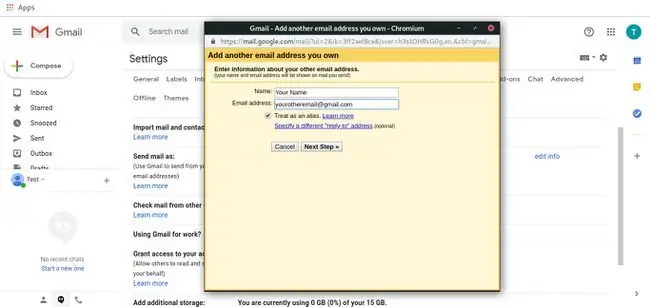
एक बिंदु या एक + जोड़कर और कैपिटलाइज़ेशन बदलकर, आप एक जीमेल खाते को कई अलग-अलग पतों में कॉन्फ़िगर कर सकते हैं। यह तब उपयोगी होता है जब आप संदेशों को पूर्व-फ़िल्टर करना चाहते हैं। उदाहरण के लिए, आपके द्वारा सब्सक्राइब किए गए न्यूज़लेटर्स के संदेशों को फ़िल्टर करने के लिए अपने जीमेल ईमेल पते की एक अलग विविधता का उपयोग करें।
आप विभिन्न पते सेट करने के लिए जीमेल सेटिंग्स से जीमेल उपनाम कार्यक्षमता का भी उपयोग कर सकते हैं। यह आपके मेल को एक ही स्थान पर व्यवस्थित करने और रखने का एक शानदार तरीका है।
जीमेल थीम जोड़ें
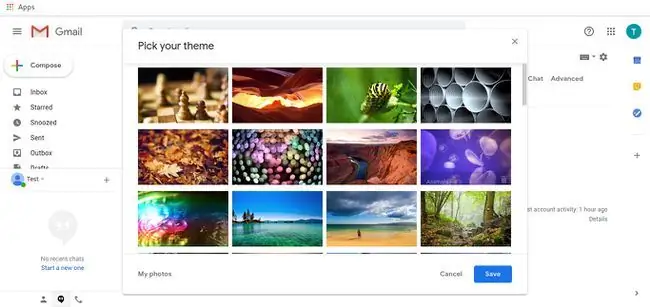
एक ही जीमेल बैकग्राउंड का इस्तेमाल करने के बजाय जीमेल थीम का इस्तेमाल करें। कुछ थीम दिन के दौरान बदलती हैं, iGoogle थीम के समान। कुछ थीम ईमेल को पढ़ने में कठिन बनाती हैं, लेकिन अधिकांश विशुद्ध रूप से मज़ेदार होती हैं।
मुफ़्त IMAP और POP मेल प्राप्त करें
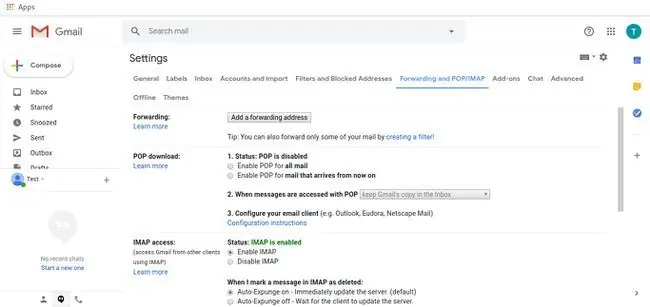
अगर आपको जीमेल इंटरफेस पसंद नहीं है, तो अपने पसंदीदा ईमेल क्लाइंट का इस्तेमाल करें। जीमेल पीओपी और आईएमएपी का समर्थन करता है, जो डेस्कटॉप ईमेल क्लाइंट के लिए उद्योग मानक हैं। इसका मतलब है कि आप अपने जीमेल खाते के साथ आउटलुक, थंडरबर्ड या मैक मेल का उपयोग कर सकते हैं।
यूआरएल और ईमेल पतों के लिए स्वचालित लिंक
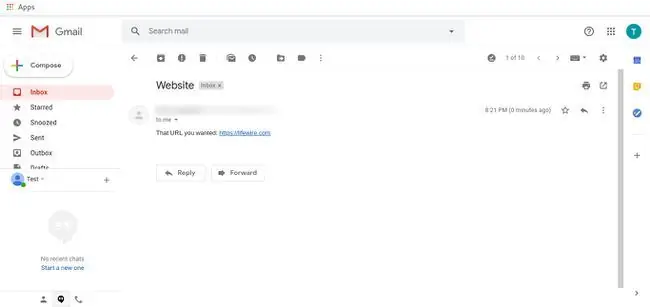
ईमेल में आपको प्राप्त होने वाले किसी भी लिंक पर क्लिक करने में सक्षम होना सुविधाजनक है। Gmail स्वचालित रूप से URL और ईमेल पतों को रूपांतरित करता है। आपके पास करने या सक्षम करने के लिए कुछ भी नहीं है। जब भी आपको कोई ईमेल पता या URL प्राप्त होता है, तो Gmail पैटर्न को एक लिंक के रूप में पहचान लेगा और उसे लिंक कर देगा।
यह फीचर गली के पते और फोन नंबर के साथ भी काम करता था। हाल के जीमेल अपडेट ने उस कार्यक्षमता को हटा दिया है, लेकिन यह भविष्य में वापस आ सकता है।
अपने डोमेन से Gmail भेजने के लिए Google Apps का उपयोग करें
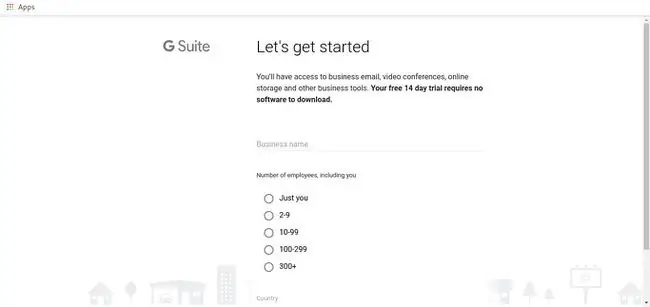
एक पेशेवर संपर्क के रूप में जीमेल पते का उपयोग करना पेशेवर नहीं लगता। यदि आप अपने डोमेन के स्वामी हैं, तो अपने डोमेन पते को अपने व्यक्तिगत जीमेल खाते में बदलने के लिए Google Apps for Work का उपयोग करें। (Google इस सेवा का एक निःशुल्क संस्करण पेश करता था, लेकिन अब यह एक सशुल्क सेवा है।)
या, किसी भिन्न मेल ऐप का उपयोग करने के बजाय Gmail से अन्य ईमेल खातों की जांच करें।
अपने ईमेल से वीडियो Hangouts भेजें और प्राप्त करें
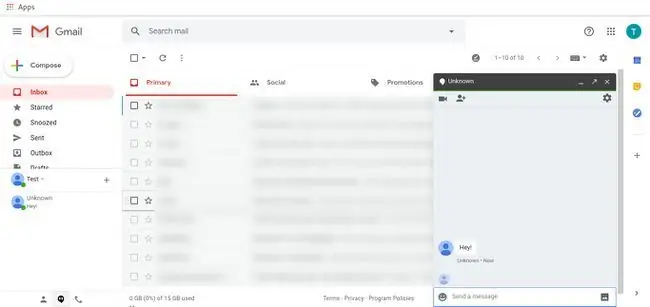
जीमेल गूगल हैंगआउट के साथ एकीकृत है। इस सुविधा को पहले Google टॉक के नाम से जाना जाता था। अपने संपर्कों को तत्काल संदेश भेजने के लिए Google Hangouts का उपयोग करें। आप ध्वनि और वीडियो Hangout कॉल में भी शामिल हो सकते हैं।
जीमेल सर्वर की स्थिति जांचें
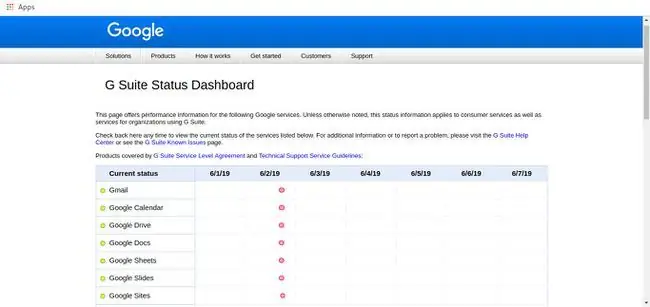
जीमेल इतना विश्वसनीय है कि आउटेज खबर बना देता है। इसका मतलब यह नहीं है कि आउटेज नहीं होते हैं। अगर आपको लगता है कि Gmail बंद है, तो Google Apps स्थिति डैशबोर्ड देखें.आपको पता चल जाएगा कि जीमेल चल रहा है या नहीं, और अगर यह डाउन है, तो आपको इसके ऑनलाइन होने की उम्मीद के बारे में जानकारी मिल जाएगी।
जीमेल ऑफलाइन का प्रयोग करें
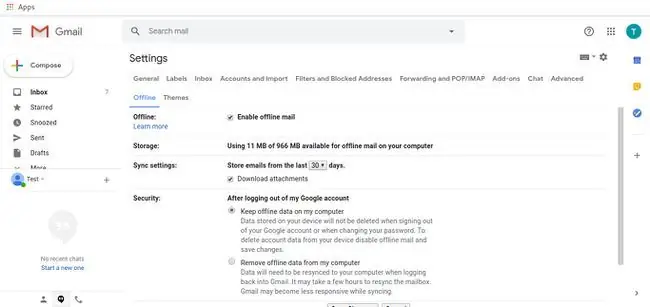
किसी भी वेब ब्राउज़र में Gmail ऑफ़लाइन उपयोग करने के लिए, Gmail सेटिंग में ऑफ़लाइन उपलब्धता सक्षम करें. फिर, जब आप ऑफ़लाइन रहते हुए कोई संदेश भेजते हैं, तो आपके द्वारा पुन: कनेक्ट होने पर संदेश भेजा जाता है. जब आप ऑफ़लाइन हों, तब आप प्राप्त संदेशों को ब्राउज़ कर सकते हैं। रुक-रुक कर फ़ोन एक्सेस करने वाले क्षेत्रों में यात्रा करते समय यह उपयोगी होता है।
अपने ईमेल शेड्यूल करें
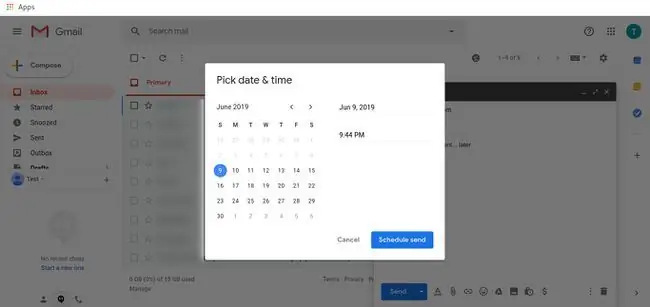
Gmail भविष्य में किसी भी समय भेजने के लिए ईमेल शेड्यूल कर सकता है, उदाहरण के लिए, किसी मित्र के जन्मदिन पर संदेश भेजने के लिए। लिखें विंडो में भेजें के दाईं ओर तीर का प्रयोग करें, फिर शेड्यूल भेजें चुनें। वहां से, भेजने के लिए दिनांक और समय चुनें।






